رمز مرور قفل iPhone: بسيط أو معقد ، وكيفية إعادة تعيين عداد القفل المؤقت ، وكيفية تشغيل رمز المرور وإيقاف تشغيله على iPhone و iPod Touch و iPad
كلمة مرور القفل هي إجراء وقائي يحمي جهاز iPhone أو iPad من التعرض للاختراق. استخدمه لحماية البيانات الشخصية من الوصول غير المصرح به. من المقالة الموجودة أسفل القص ، ستتعلم: ما هي كلمة مرور القفل ، وكيفية تعيين كلمة مرور أطول من 4 أحرف عند حظر iPhone مؤقتًا ، وكيفية إعادة تعيين عداد المحاولات غير الصحيحة وكيفية تمكين وإزالة كلمة مرور القفل على iPhone و iPod Touch و iPad. سيكون مفيدًا للمبتدئين ، وللمستخدمين المتقدمين مواد للرجوع إليها.
كيف يعمل iPhone Passcode Lock
عند تشغيل قفل كلمة مرور iPhone أو iPad ، يتم حظر سطح المكتب (الشاشة الرئيسية) للجهاز تمامًا. عند الضغط على زري "الصفحة الرئيسية" و "الطاقة" على شاشة الجهاز ، تظهر شاشة قفل تعرف باسم "قفل الشاشة".
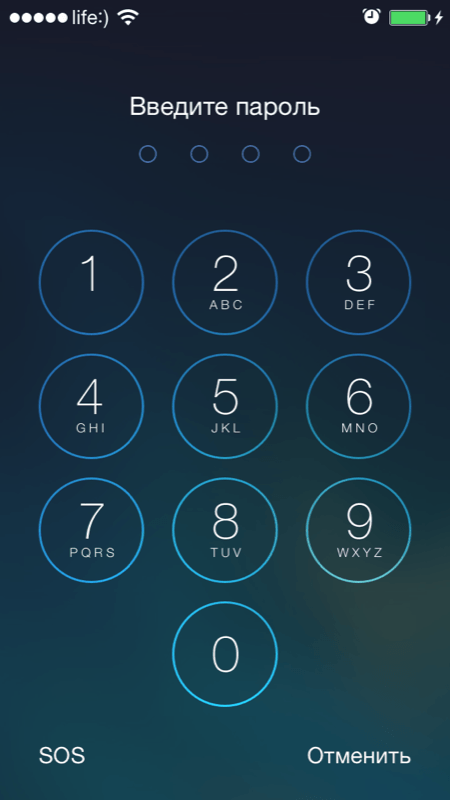
كل ما يمكنك رؤيته على شاشة القفل هو شريط الحالة (في الأعلى) والتاريخ والوقت. يؤدي فتح قفل iPhone بالتمرير إلى اليمين في الجزء السفلي من الشاشة إلى إظهار نموذج إدخال كلمة مرور القفل (الافتراضي المكون من 4 أرقام). وللذهاب إلى سطح المكتب والوصول إلى إمكانيات الجهاز ، يجب عليك إدخال مجموعة الأحرف الصحيحة.
على شاشة القفل ، يمكنك تنشيط "مركز التحكم" (يتم تشغيله في الإعدادات في القائمة التي تحمل الاسم نفسه) ، وهذا سيسمح لك بتشغيل Wi-Fi والاتصال بالشبكات اللاسلكية المعروفة تلقائيًا (بدون إلغاء قفل الجهاز ) ، تشغيل المرافق المفيدة في الحياة اليومية: مصباح يدوي ، ومؤقت ، وآلة حاسبة ، وكاميرا وميزة AirDrop.
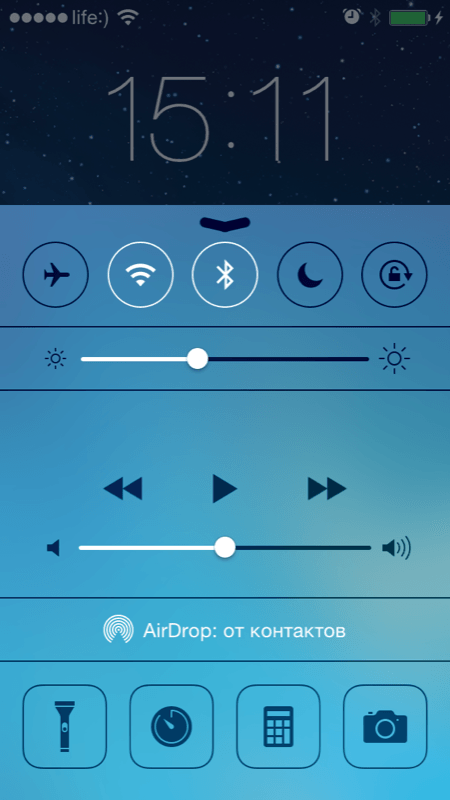
في iOS 7.0-7.0.4 ، تم العثور على ثغرة تسمح بتجاوز كلمة مرور القفل واستدعاء أي تطبيق يعمل في الخلفية من خلال مركز التحكم على الشاشة المقفلة.
رمز مرور قفل iPhone بسيط
تتكون كلمة المرور البسيطة من 4 أرقام وحروف وأحرف عربية فقط غير متوفرة. اتضح أنه يمكن أن يكون هناك 10000 خيار لمثل هذه المجموعة ، ليس بالقليل ، أليس كذلك؟ وإذا أخذت في الحسبان الكتل الزمنية الدورية لمدة 1 و 5 و 15 و 60 دقيقة ، مع محاولات غير صحيحة ، فسوف يستغرق الأمر وقتًا طويلاً جدًا.
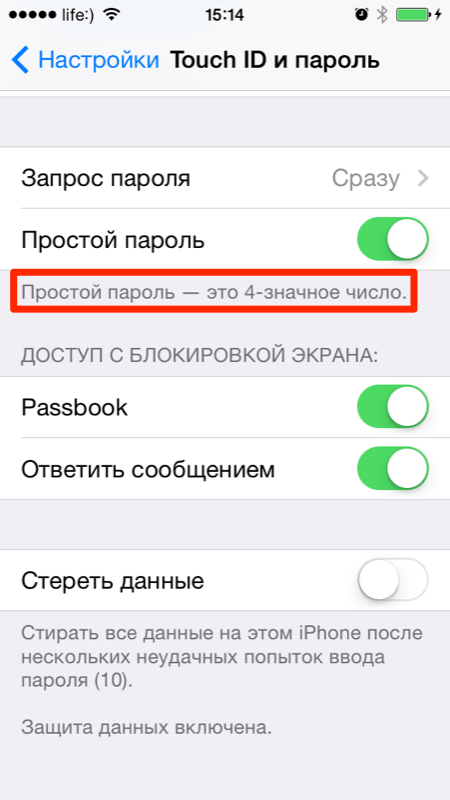
كلمة مرور معقدة للقفل
بالفعل في مكان ما ، وفي Apple ، يتم إيلاء اهتمام كبير لحماية البيانات الشخصية ، وكذلك الأجهزة نفسها من القرصنة. بنقرة من الإصبع ، يتحول رمز بسيط مكون من 4 أرقام إلى كابوس حقيقي للسارق. من الأسهل بيع جهاز مقفل للخردة بدلاً من التقاط كلمة المرور هذه.
![]()
في إعدادات iPhone ضمن "Touch ID & Passcode" - للأجهزة التي تحتوي على Touch ID و "Password" - لأي شخص آخر ، قم بإيقاف تشغيل مفتاح "Simple Passcode" واحصل على إمكانية قفل الجهاز بكلمة مرور غير محدودة الطول تتكون من أرقام والأحرف الكبيرة والصغيرة وكذلك الأحرف الخاصة. من أجل المتعة ، احسب طول كلمة المرور المعقدة وقدم المعلومات في التعليقات. شكرًا لك!
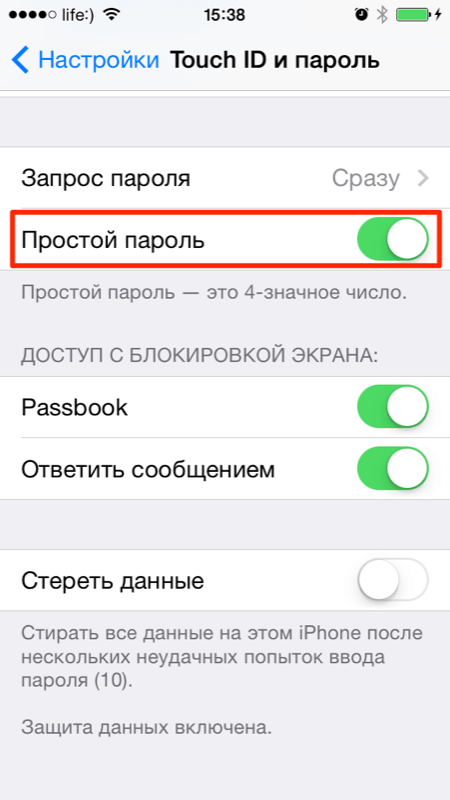
يصعب تخيل عدد الخيارات لكلمة المرور هذه وليست هناك حاجة لذلك ، يكفي رقم مكون من 4 أرقام. علاوة على ذلك ، من السهل نسيان كلمة مرور معقدة وفتح iPhone ستحتاج إليها مع فقدان كل المحتوى.
قم بإغلاق جهاز iPhone الخاص بك مؤقتًا عندما تقوم بإدخال رمز مرور خاطئ
![]()
بعد 6 محاولات غير صحيحة لإدخال كلمة مرور القفل ، يتم قفل الجهاز مؤقتًا أولاً لمدة دقيقة واحدة: لا توجد إجراءات متاحة باستثناء مكالمات الطوارئ ، بما في ذلك المحاولة الثانية لإدخال كلمة المرور.
كل محاولة لاحقة غير صحيحة تزيد من وقت قفل iPhone بمقدار 5 و 15 و 60 دقيقة ، وبمجرد إدخال كلمة المرور الخاطئة للمرة العاشرة على التوالي ، سيتم قفل الجهاز بشكل دائم. قبل توصيل iPhone بجهاز كمبيوتر يُسمح له بالوصول إلى الجهاز ، ولن يكون إدخال كلمة المرور ممكنًا.
![]()
كيفية إعادة تعيين عداد المحاولات غير الصالحة لإدخال كلمة مرور القفل
يمكنك إعادة تعيين القفل المؤقت لجهاز iPhone عند إدخال كلمة مرور خاطئة. إذا كان لديك وصول تمت مزامنة الجهاز إليه مرة واحدة على الأقل ، فمن السهل القيام بذلك.
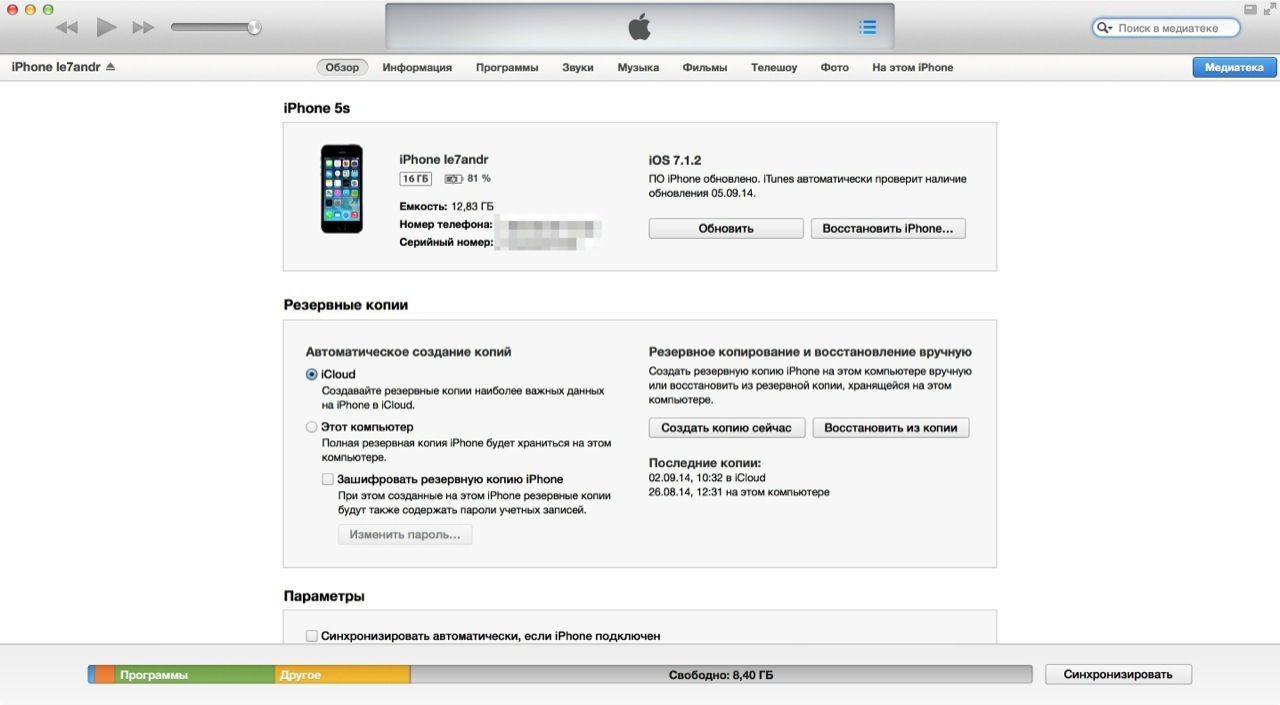
إذا قمت بتوصيل جهاز iPhone الخاص بك بجهاز كمبيوتر لم تتم مزامنته من قبل ، فلن تتمكن من إعادة تعيين العداد ، لذلك تحتاج إلى السماح للكمبيوتر بالوصول إلى محتويات جهاز iPhone.
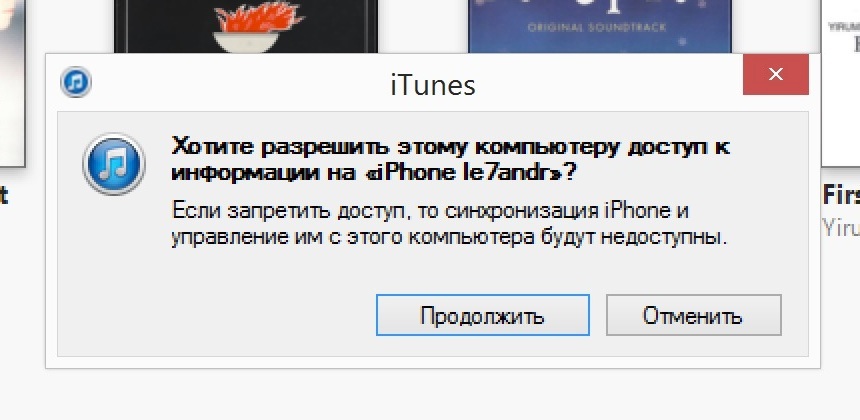
من الضروري تأكيد الإذن على الجهاز نفسه ، لكن هذا حظ سيء - لا يمكنك إلغاء قفله ، وبالتالي لا يمكنك السماح به.
حساب الوقت لفرض كلمة مرور قفل iPhone بسيطة يدويًا
لنفترض أن جهاز iOS لم يتم حظره نهائيًا في المحاولة العاشرة الخاطئة. للتعداد اليدوي لـ 10000 خيار ، سوف تحتاج إلى:
- كل 9 خيارات: 1 + 5 + 15 + 60 = 81 دقيقة.
- 10،000 خيار: (10،000 / 9) * 81 ~ 90،000 دقيقة ، أو 90،000 / 60 = 1500 ساعة ، أو 1500/24 = 62.5 يومًا. وهذا لا يحسب وقت الإدخال.
كما ترى ، حتى الرمز المكون من 4 أرقام ليس من السهل التقاطه. مرة أخرى ، ليس من الضروري بل وحتى من الخطير تنشيط كلمة مرور معقدة للقفل على iPhone.
كيفية تمكين رمز مرور قفل iPhone
لتعيين كلمة مرور:
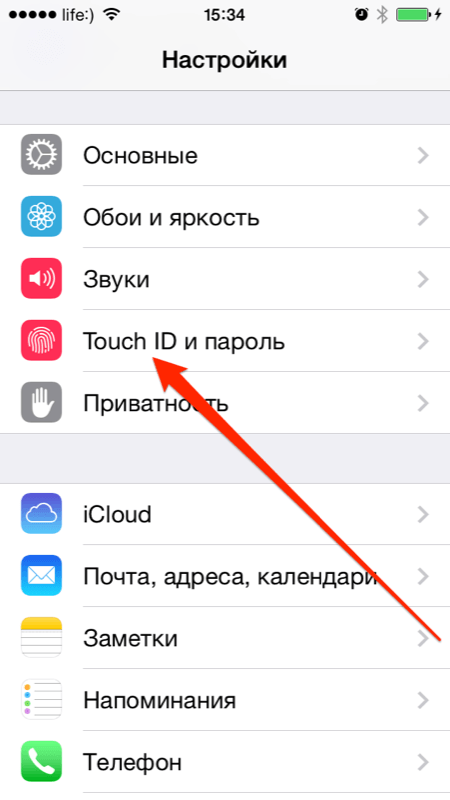
إذا كانت كلمة المرور نشطة ، فسيتم حظر الوصول إلى قائمة "Touch ID وكلمة المرور".
كحماية إضافية ، توفر نفس القائمة 10 محاولات غير صحيحة. قم بتشغيل مفتاح "محو البيانات" إذا كنت متأكدًا من عدم محاولة أحد غيرك فتح قفل iPhone.
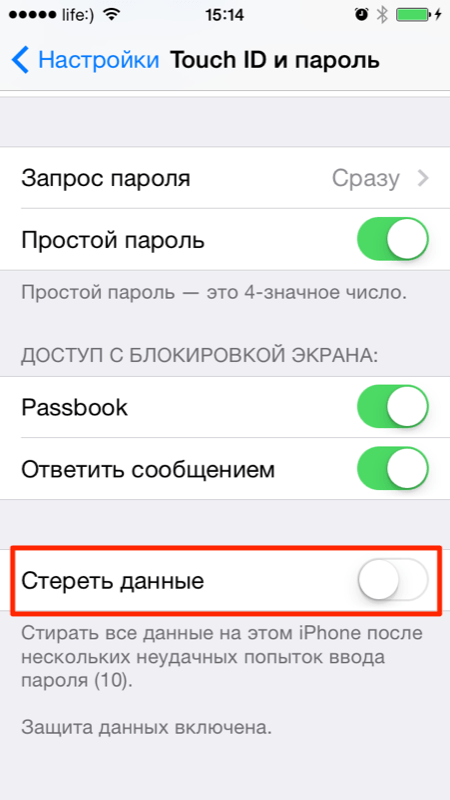
كيفية إيقاف تشغيل قفل رمز المرور على iPhone
إذا كان لديك وصول إلى إعدادات الجهاز ولسبب ما تريد تعطيل الحماية بكلمة مرور (على سبيل المثال ، تمنح الجهاز لطفل لفترة من الوقت) ، يمكنك القيام بذلك في نفس الإعدادات في "Touch ID وكلمة المرور" قائمة.
اضغط على "إيقاف كلمة المرور" وقم بتأكيد القرار. ثم أدخل كلمة المرور الحالية وحدد ما يجب فعله باستخدام iCloud Keychain (KeyChain): قم بإيقاف تشغيلها على الجهاز وإزالة جميع كلمات المرور أو الاستمرار في استخدامها. شخصيًا ، أختار دائمًا "متابعة مع keychain" حتى لا أضطر إلى إعادة تمكين keychain في إعدادات iCloud.
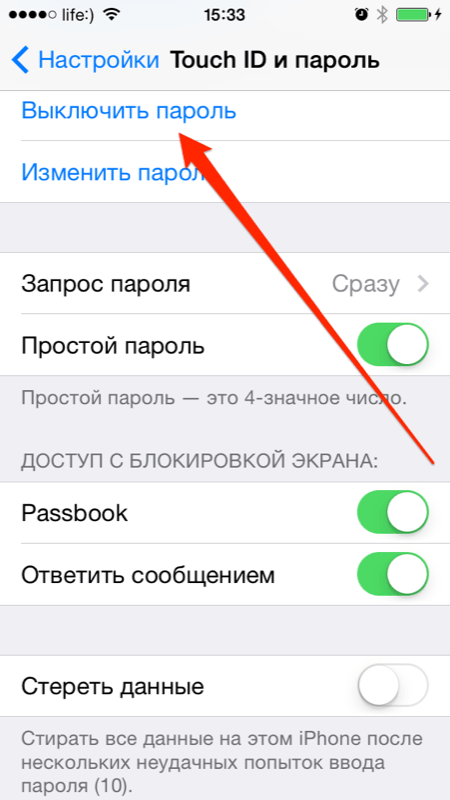
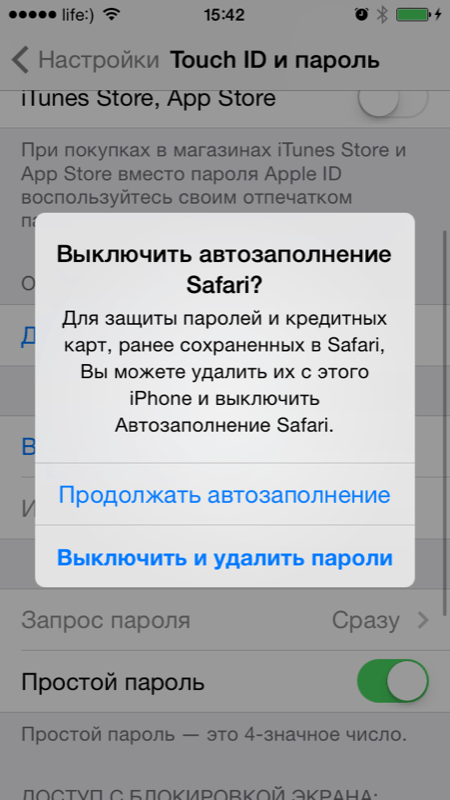
كما ترى ، في بضع خطوات بسيطة ، يكون جهاز iPhone أو iPod Touch أو iPad محميًا بشكل آمن. يكاد يكون من المستحيل التقاط كلمة مرور بسيطة مكونة من 4 أرقام باستخدام التعداد اليدوي ، لذا استخدم قفل أجهزة iOS بعناية. إذا نسيت رمز الحماية أو قمت بتثبيته دون علمك (نفس الطفل) -.
أدعوكم للتعليق - طرح الأسئلة ، الملحق ، النقد.
